- Quindi Microsoft vuole davvero che usiamo Teams, ma cosa succede se in realtà non lo vogliamo?
- Ci sono alcuni modi per procedere, a seconda delle azioni che vuoi intraprendere.
- Puoi rimuovere l'app dalla barra delle applicazioni o interromperne il caricamento all'avvio.
- Oppure, se Teams non è più necessario, perché non fare il possibile e disinstallarlo completamente?
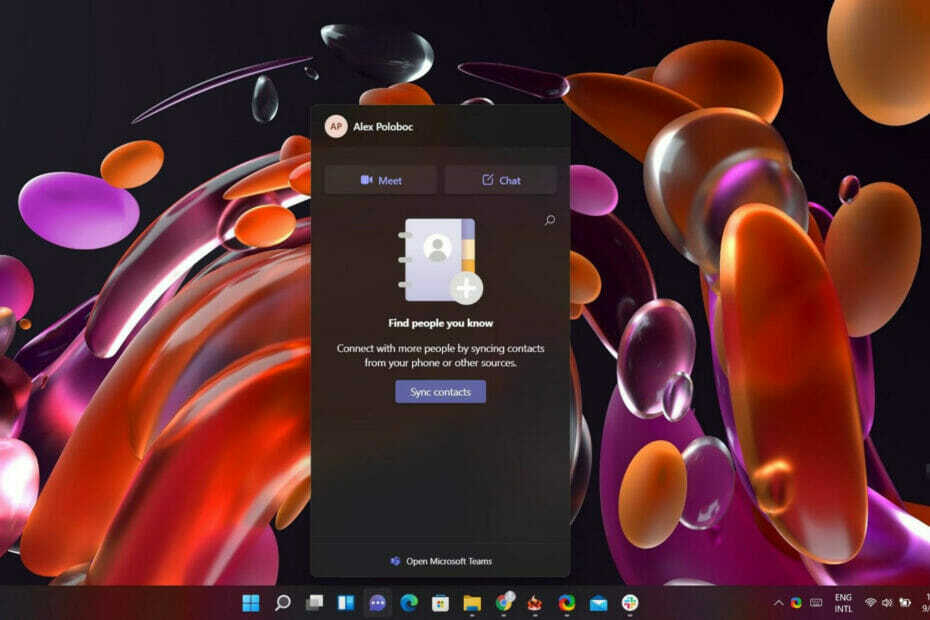
Quando installi Windows 11 per la prima volta, vedrai che c'è una nuova icona sulla barra delle applicazioni, o sarà nuova se non hai utilizzato l'app di collaborazione Teams di Microsoft ultimamente.
Quando passi il cursore sopra l'icona, che sembra una macchina fotografica all'interno di un fumetto, dirà Chiacchierata. Se fai clic su di esso e sarai invitato a Incontra e chatta con amici e familiari utilizzando l'applicazione.
Ma, naturalmente, sorge la domanda ovvia: cosa succede se non sei interessato a utilizzare Teams?
Come posso sbarazzarmi di Teams su Windows 11?
Stai certo che ci sono diverse cose che puoi fare se trovi che la spinta a Teams sia un po' irritante. Puoi interrompere il caricamento automatico dell'app ogni volta che avvii la macchina.
Puoi rimuovere l'icona della chat dalla barra delle applicazioni o, se vuoi davvero andare fino in fondo, puoi persino disinstallarla.
Come si interrompe il caricamento di Teams all'avvio?
- premere Tasto Windows + I per aprire il Impostazioni app.
- Seleziona il App categoria, quindi premere su Avviare pulsante.
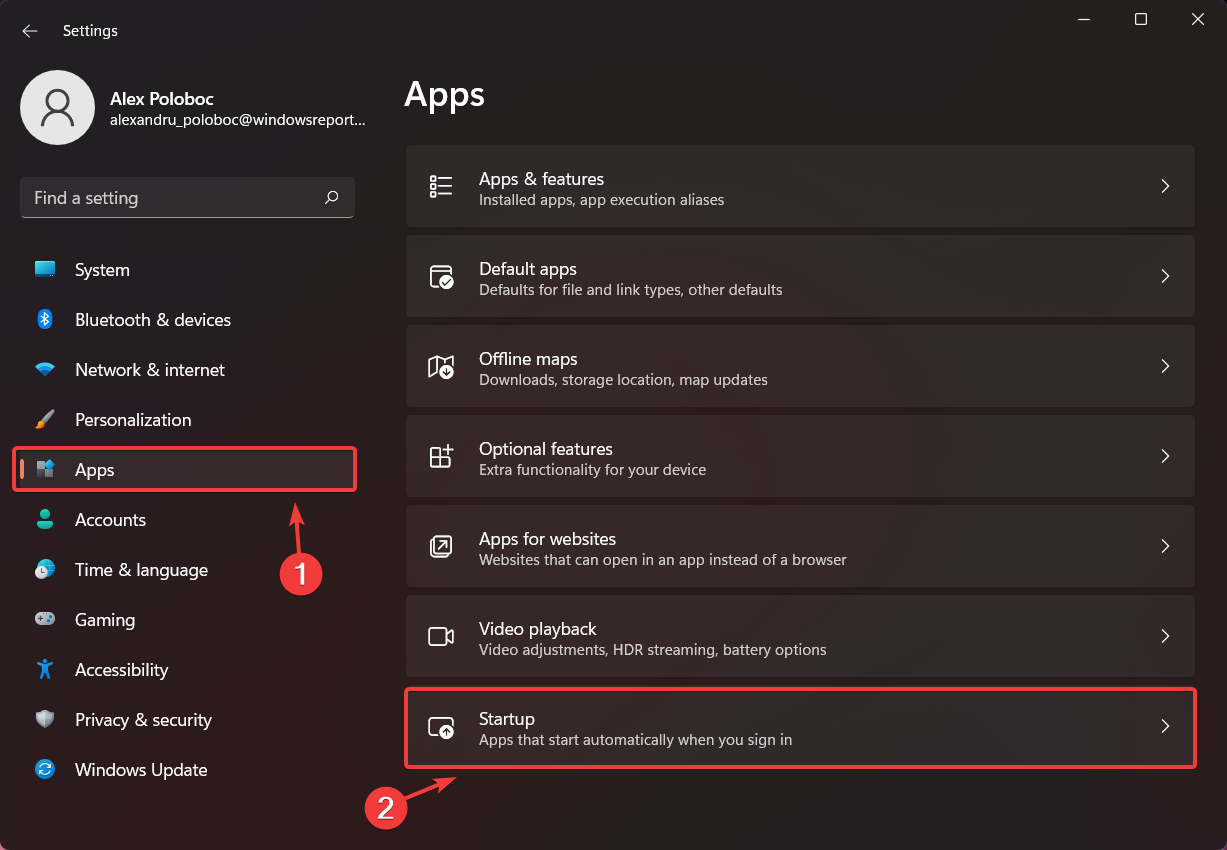
- Trova il Squadre app e spegnila.
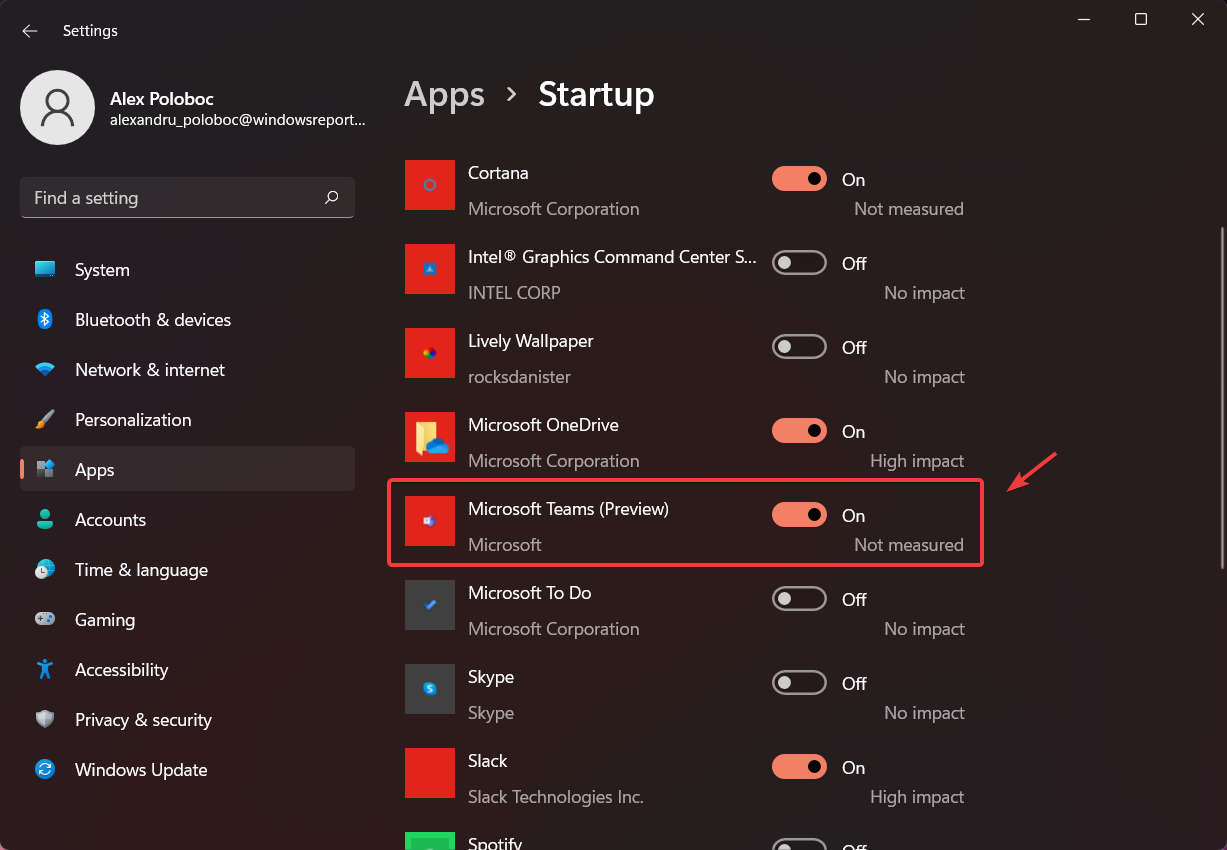
Inoltre, finché sei nel menu di avvio, puoi dare un'occhiata ad alcune delle altre app che si avviano automaticamente con il tuo computer che desideri disabilitare.
Come posso rimuovere Microsoft Teams dalla barra delle applicazioni?
-
Fare clic con il pulsante destro del mouse sulla barra delle applicazioni e accedi Impostazioni della barra delle applicazioni.

- Sotto /, individuare il Chiacchierata opzione e disattivarlo.
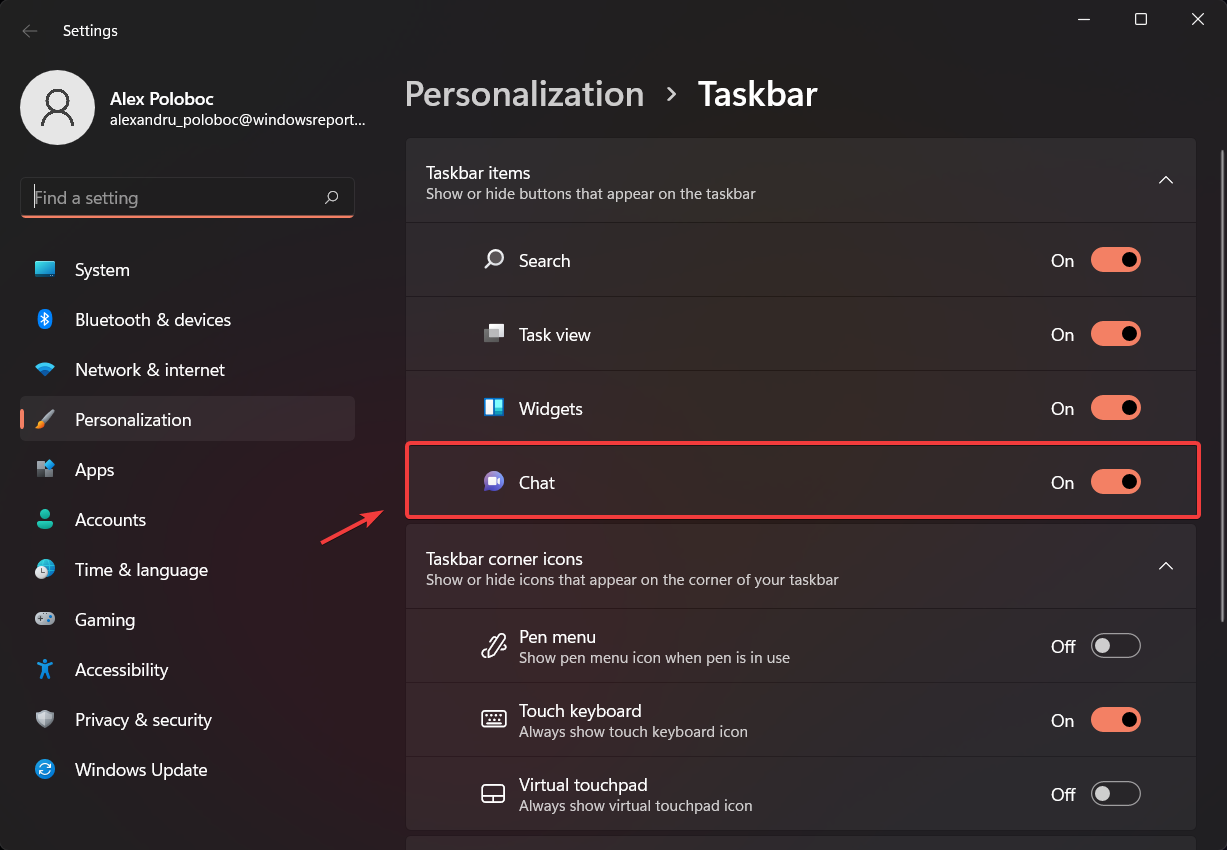
Come posso disinstallare completamente Teams?
- premere Tasto Windows + I per aprire il Impostazioni app.
- Seleziona il App categoria, quindi fare clic su App e funzionalità.
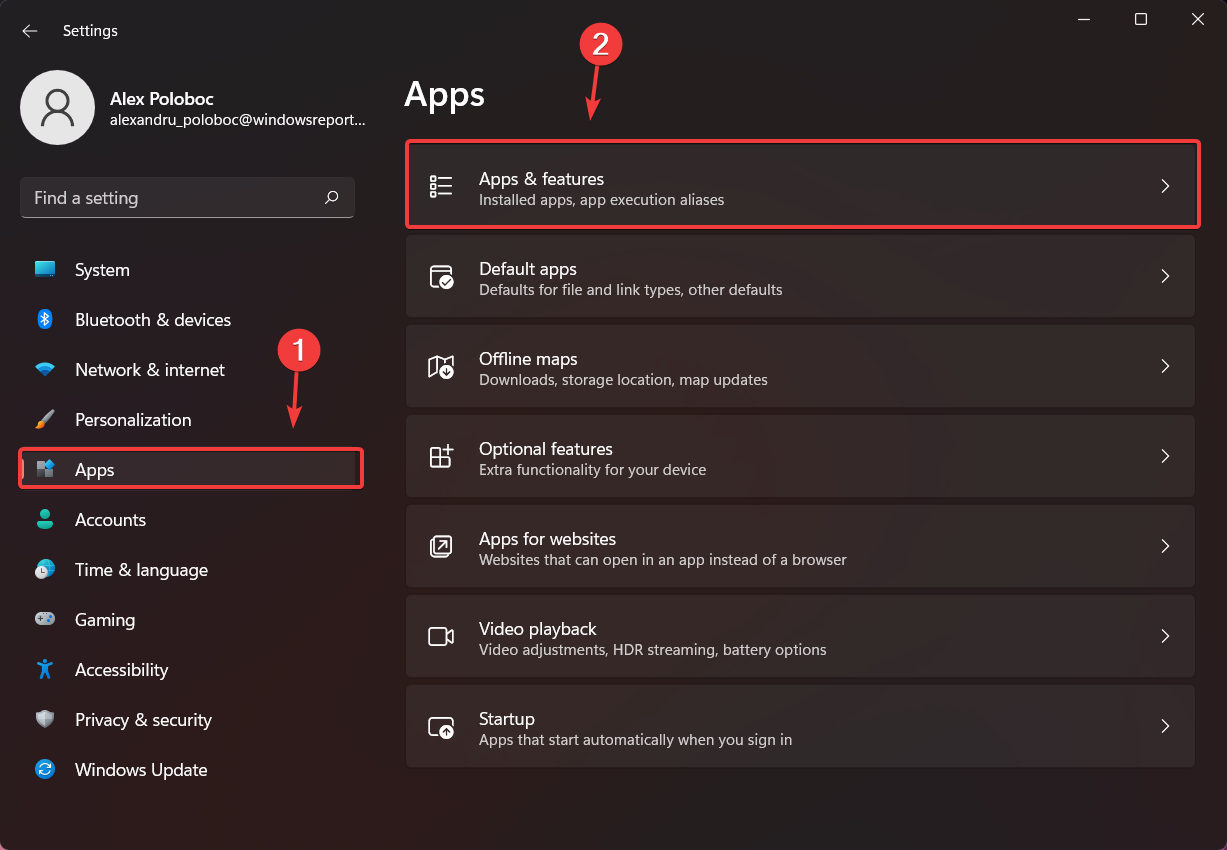
- Trova il Microsoft Teams app nell'elenco e fai clic sui tre punti verticali accanto ad essa.
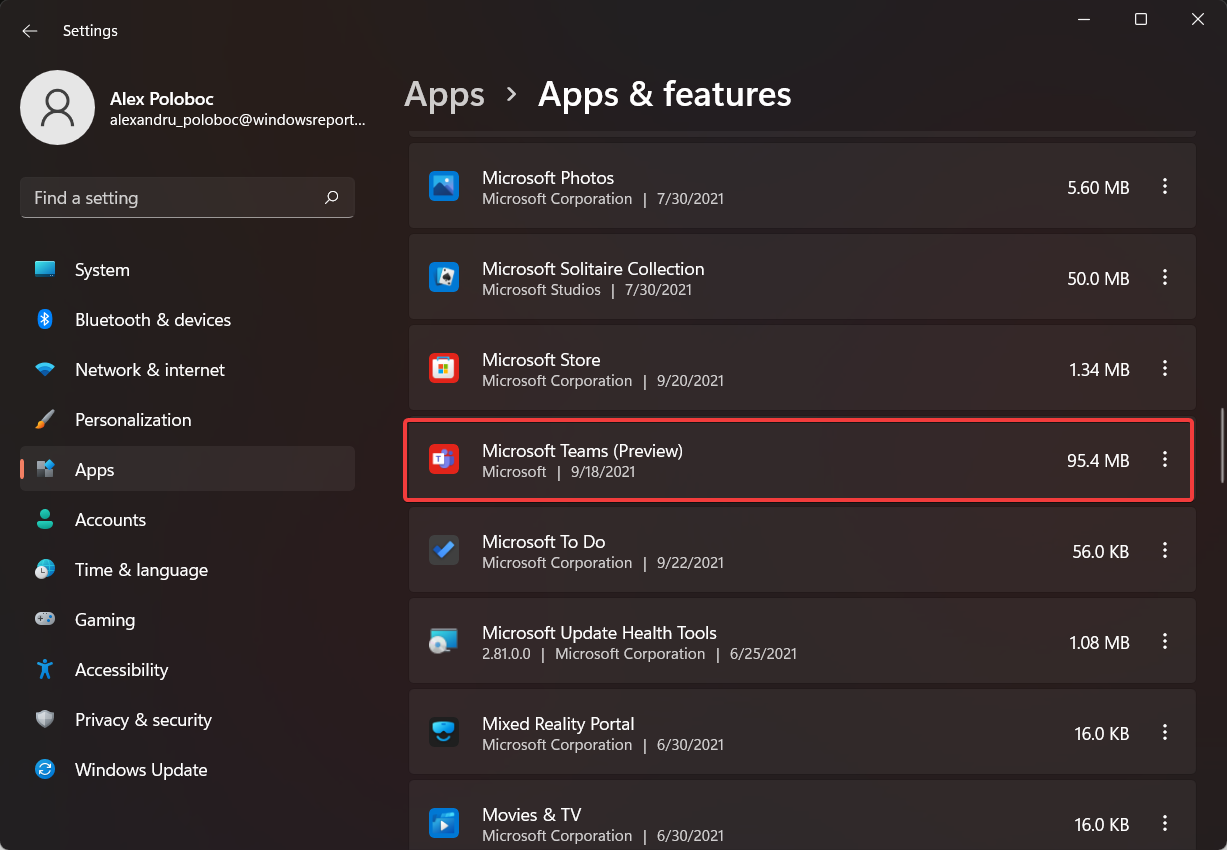
- Clicca su Disinstalla.
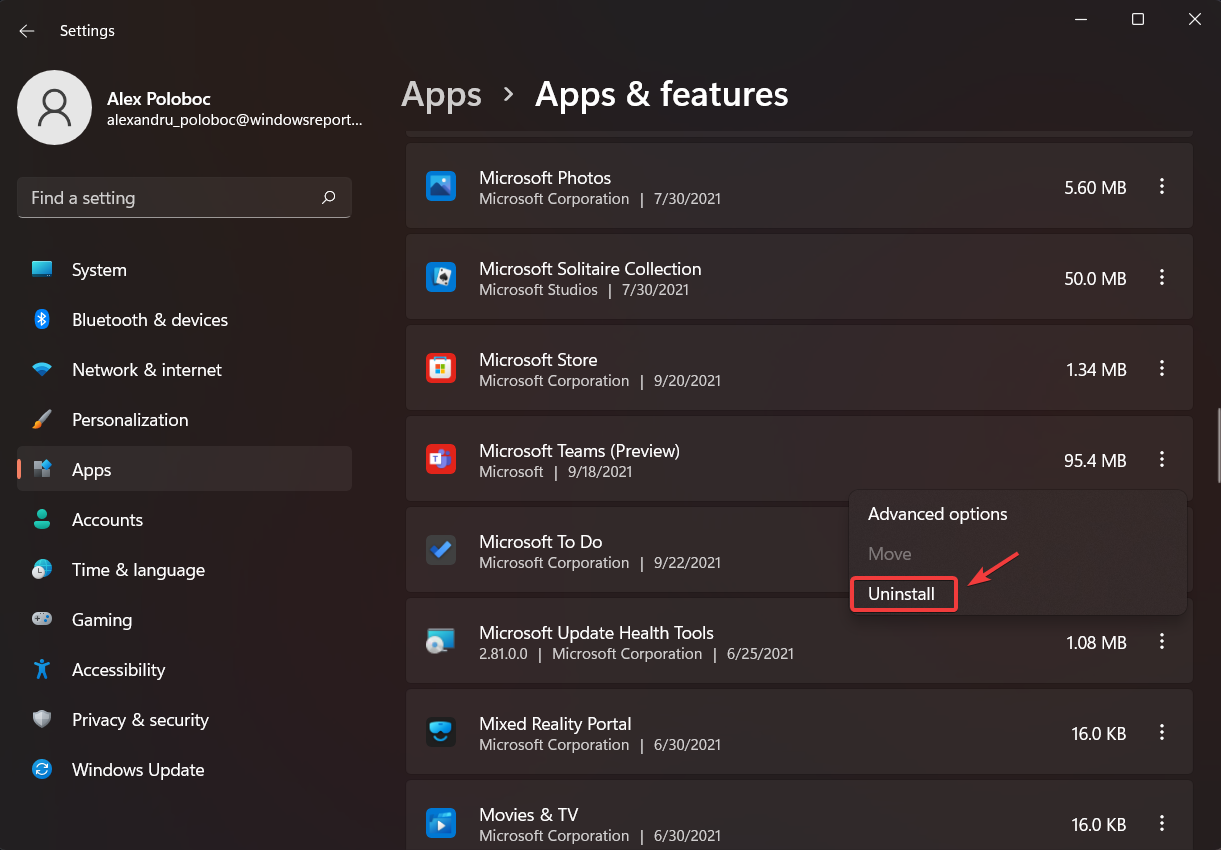
Questo è praticamente l'intero processo, a seconda del passaggio che scegli di intraprendere. Abbastanza semplice, vero?
Quindi, se semplicemente non vuoi che l'app Microsoft Teams si avvii anche quando lo fa il tuo dispositivo, rimuoverlo dalla barra delle applicazioni o disinstallarlo completamente, ora sai come farlo in meno di due minuti.
Questa guida ti è stata utile? Fatecelo sapere nella sezione commenti qui sotto.


